Konfiguratu laguntzailea
Konfiguratu Laguntzailea saltzaileek beren eguneroko ekintzen eta komunikazioen jarraipena egiten laguntzeko Txartelak informazio akziodun bilduma baten bidez.
Lizentzia eta rol baldintzak
| Eskakizun mota | Izan behar duzu |
|---|---|
| Lizentzia | Dynamics 365 Sales Premium edo Dynamics 365 Sales Enterprise Informazio gehiago: Dynamics 365 Sales prezioak |
| Segurtasun-eginkizunak | Sistemaren administratzailea Informazio gehiago: Salmentetarako aurrez zehaztutako segurtasun-rolak |
Konfiguratu Laguntzailea estandarra eta premium
Dynamics 365 Sales-en Laguntzailea-ek saltzaileek beren eguneroko ekintzen eta komunikazioen jarraipena egiten laguntzen die Txartelak informazio ekingarrien bilduma baten bidez.
Laguntzailea bi mudutan eskuragarri dago:
Laguntzailea (estandarra): eginbide hau Dynamics 365 Sales Enterprise-rekin sartzen da. Laguntzailea kutxaz kanpoko karta estandarrekin dator. Administratzaile gisa, erabiltzaileei zein ikuspegi txartel aurkez ditzakezun konfiguratu dezakezu, egunaren berri izaten jarrai dezaten. Ikuspegi txartel batzuk gaituta daude lehenespenez; txartel estandarrak gaitu, desgaitu edo pertsonaliza ditzakezu. Laguntzailea estandarra konfiguratzeko, ikusi Laguntzailea estandarra.
Laguntzailea (premium): premium Laguntzailea Salmentan eskuragarri dago Dynamics 365 Sales Premium lizentziarekin. Premium laguntzaile gaitasunekin, erabil dezakezu Power Automate zuzenean laguntzailearen estudiotik pertsonalizatutako informazio txartelak sortzeko, zure taldearen behar zehatzetara egokituta. Laguntzailea premium konfiguratzeko, ikus Laguntzailea Premium.
Laguntzailea estandarra
Aurrebaldintzak
Esleitu pribilegioak erabiltzaileari Laguntzailearen eginbideetara sartu ahal izateko. Sales Premium-en eginbideetara sartzeko behar diren pribilegioak automatikoki gaituta daude eskuragarri dauden segurtasun-rol guztietarako, baina hasiera batean desgaituta daude rol pertsonalizatu guztietan. Sales Premium-eko eginbideren bat gaitzen baduzu, hurrengo taulan zerrendatutako ezarpenak egiaztatu behar dituzu zure erabiltzaileek eginbide horietara atzi dezaketela ziurtatzeko eta beste eginbide batzuek funtzionatzeari uzten ez diotela ziurtatzeko, eginbide horiei lotutako pribilegio-jauziak direla eta.
| Pribilegioa | Segurtasun-funtzioaren fitxa | Azalpena eta eskakizunak |
|---|---|---|
| Ekintza txartela | Oinarrizko erregistroak | Laguntzaileak sortutako xehetasun-txartelak ikusi eta haiekin elkarreraginean aritzeko aukera ematen du. Abisua: Laguntzailea gaituta badago, erabiltzaile guztiek pribilegio honetarako irakurtzeko sarbidea duen rol bat izan behar dute. Kaskadaren ondorioz, pribilegio hori ez duten erabiltzaileek Dynamics 365 Sales-en eginbide askotarako sarbidea galtzen dute Laguntzailea gaituta dagoenean. |
| Ekintza txartela erabiltzailearen ezarpenak | Oinarrizko erregistroak | Laguntzaileak sortutako xehetasun-txartelen erabiltzaile-hobespenak ikusten eta aldatzen uzten dizu. Abisua: Laguntzailea gaituta badago, erabiltzaile guztiek pribilegio honetarako irakurtzeko sarbidea duen rol bat izan behar dute. Kaskadaren ondorioz, pribilegio hori ez duten erabiltzaileek Dynamics 365 Sales-en eginbide askotarako sarbidea galtzen dute Laguntzailea gaituta dagoenean. |
Informazio gehiago: Segurtasun-eginkizunak eta pribilegioak
Konfiguratu eta kudeatu ikuspegi estandarreko txartelak
Salesen estatistiken ezarpenak guneko mapan, Laguntzailea studio azpian, hautatu Ikuspena Txartelak.
Egin ekintza hauek zure eskakizunen arabera deskribatutako moduan:
Txartelak ikuspegia aktibatzeko (gaitzeko), hautatu itzalpean dauden Txartelak eta, ondoren, hautatu Aktibatu Txartelak.
Adibide honetan, Txartelak Azken bilerak (trukea) eta Irekitako mezu elektronikoa aukeratzen dira.
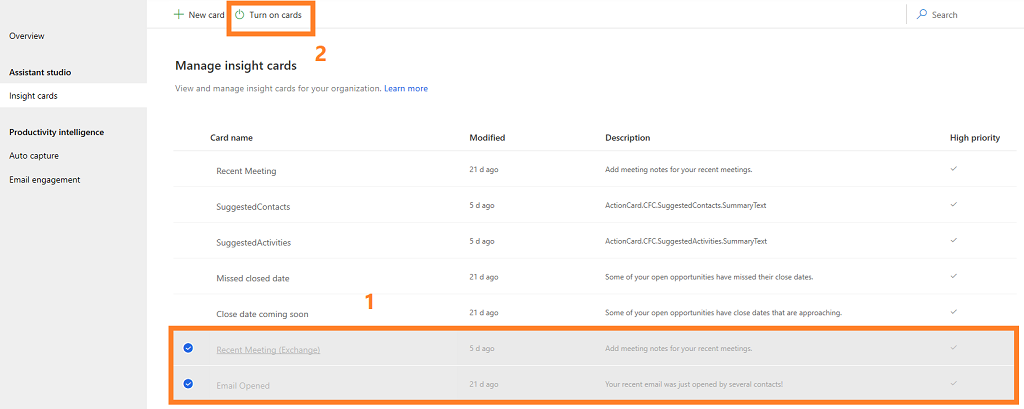
Informazio gehiago: Aktibatu edo desaktibatu ikuspegia TxartelakTxartelak ikuspegia desaktibatzeko (desgaitzeko), hautatu aktibatuta dagoen Txartelak eta, ondoren, hautatu Desaktibatu Txartelak.
Adibide honetan, Txartelak SuggestedContacts eta Datorren hegaldia hautatzen dira.
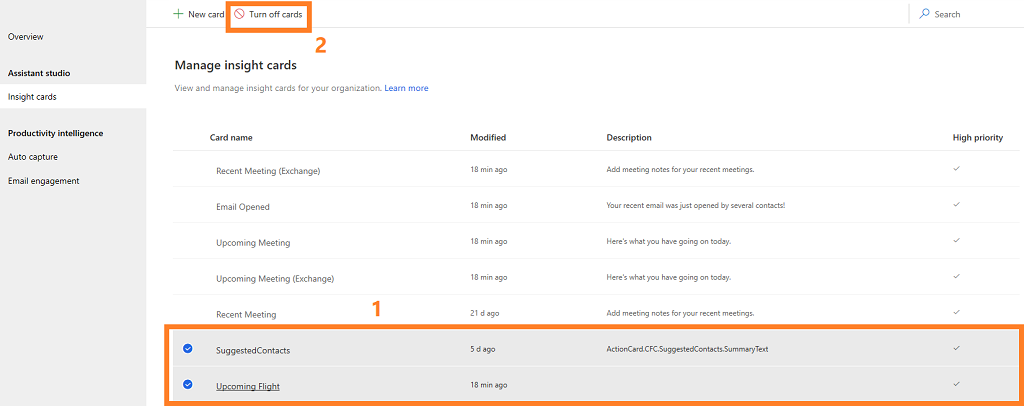
txartela baten aurreargitalpen bat ikusteko, horri buruzko xehetasun gehiago lortzeko —adibidez, deskribapena eta azken aldaketaren ordua— edo piztu edo desaktibatu, hautatu txartela.
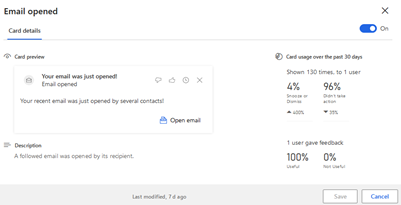
Saltzaileek euren lehentasun pertsonalak ezar ditzakete xehetasun-txartelentzat. Ezin dute gehitu hemen desgaitzen duzun Txartelak, baina gaitu duzun Txartelak desgaitu dezakete erabilgarriak iruditzen ez bazaizkie. Horiek dituzten Txartelak horien konfigurazio-ezarpenak ere alda ditzakete, nahiz eta zure ezarpenak lehenetsiak izan. Informazio gehiago: Aktibatu edo desaktibatu ikuspegia Txartelak
Premium Laguntzailea
Sales Premium lizentziaren parte den Laguntzailea premiumak gaitasun aurreratuak eskaintzen ditu, besteak beste:
- Txartelak ikuspegi pertsonalizatua sortzen.
- Banakako Txartelak lehenetsiz.
- Txartelak erabiltzaileei rolen arabera esleitzea.
- Aktibatu edo desaktibatu estatistikak Txartelak.
- Editatu xehetasun-txartel baten fluxua.
- Ikusi txartela erabilera-neurriak.
Oharra
Txartel pertsonalizatuak sor ditzakezu laguntzailearen estudioan ez ezik zuzenean ere irtenbidea erabiliz. Informazio gehiago: Sortu Txartelak pertsonalizatua Laguntzailea atalean
Egiaztatu premia Sales Premium eginbideak gaitu eta konfiguratu dituzula
Joan Aldatu eremura orriaren beheko ezkerreko izkinan eta hautatu Sales Insights ezarpenak.
Laguntzailea studio azpian dagoen guneko mapan, hautatu Hasiera.
Hasierako fitxan (Laguntzailea Studio orrian), hurrengo taulan azaltzen diren ekintzak egin ditzakezu.
Zenbakia Deskribapenak 1 Sortu zure erakunderako pertsonalizatutako Txartelak erabiliz Power Automate. Informazio gehiago: Ikuspen pertsonalizatua sortzea Txartelak 2 Azkari ikusi txartelak erabiliz fitxek zure erakundeak sortutako ikuspegi bizkorreko txartelak ikusteko aukera ematen dute; ezagunenak, azkenekoz erabili direnak, lehentasun handikoak, alegia. Gainera, Txartelak hauta dezakezu eta aktibatu edo desaktibatu behar duzun moduan. Informazio gehiago: Aktibatu edo desaktibatu Txartelak 3 Txartelaren xehetasunak dituen taula: erakundean erabilgarri dauden txartelak bistaratzen ditu. Informazio gehiago: Editatu xehetasuna Txartelak 4 Bilatu ikusi edo kudeatu nahi dituzun txartelak. Hautatu segurtasun-funtzio bistaratzen den Txartelak iragazteko. Informazio gehiago: Aktibatu edo desaktibatu Txartelak segurtasun-funtzio
Desgaitu probak
Sales Insights-en eguneratzeak saltzaileei bistaratzen diete laguntzaile gisa. Berez, teaserrak gaituta daude zure erakundean. Hala ere, desgaitu ditzakezu zirika-lak erakutsi nahi ez badituzu. Desgaitzeko, ondorengo pausoak jarraitu:
Hasi saioa Dynamics 365 Salmenten atala aplikazioan eta joan Aldatu eremura>Sales Insights ezarpenakra.
Gunearen mapan, hautatu Ikusi orokorra.
Teasers atalean, desaktibatu etengailua.
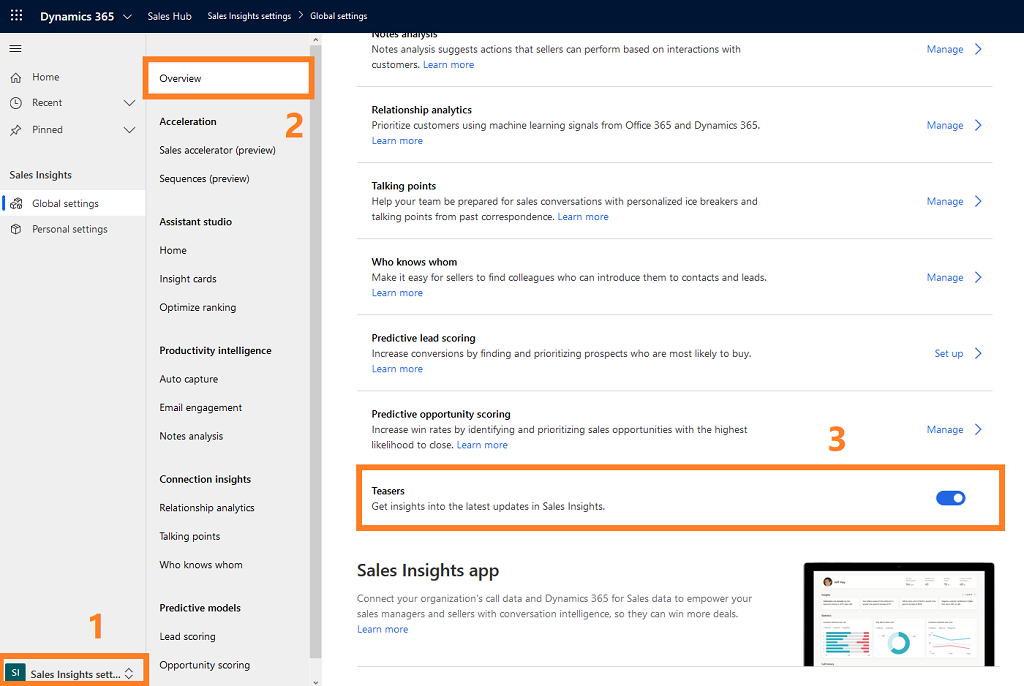
Teaser-ak desgaituta daude zure erakundean.
Ezin dituzu aukerak aurkitu aplikazioan?
Hiru aukera daude:
- Ez duzu beharrezko lizentzia edo rola.
- Administratzaileak ez du aktibatu eginbidea.
- Erakundea aplikazio pertsonalizatu bat erabiltzen ari da. Jarri harremanetan administratzailearekin eman beharreko urrats zehatzei buruz jakiteko. Artikulu honetan deskribatzen diren urratsak Salmenten atalaren eta Sales Professional aplikazio integratuetarako dira zehazki.
Ikusi ere
Sales Insights administratzeko sarrera
Sortu ikuspegia Txartelak
Editatu ikuspegia Txartelak
Optimizatu ikuspegiaren sailkapena Txartelak
Sortu Txartelak pertsonalizatua Laguntzailea-en
Laguntzailea Ohiko galderak
Sales Insights pribatutasun-oharra
Oharrak
Laster erabilgarri: 2024an, GitHub-eko arazoak edukiari buruzko oharrak bidaltzeko mekanismo gisa kenduko dugu apurka-apurka, eta oharrak bidaltzeko sistema berri batekin ordeztuko. Informazio gehiagorako, ikusi: https://aka.ms/ContentUserFeedback.
Bidali eta ikusi honi buruzko oharrak: